
كيف أوصل الإنترنت من الكمبيوتر للموبايل؟، يتسأل الكثير من الأشخاص عن طريق توصيل الإنترنت من الحاسب الآلي “الكمبيوتر” إلي الموبايل، ويقدم موقع “أخبارنا” في التقرير التالي 4 طرق لتوصيل الإنترنت للموبايل عن طريق الكمبيوتر.
كيف أوصل الإنترنت من الكمبيوتر للموبايل؟
ونقدم خلال السطور القادمة إجابة على سؤال كيف أوصل الإنترنت من الكمبيوتر للموبايل؟، حيث نقدم 4 حلول بسيطة وسهلة لأصحاب الهواتف المحمول التي يمكن من خلالها توفير إنترنت للموبايل من خلال الكمبيوتر والتي تتمثل عبر الآتي:

-
طريقة توصيل الإنترنت من الكمبيوتر إلى الهاتف بدون كابل باستخدام الواي فاي:
إذا كنت تمتلك جهاز كمبيوتر يحتوي على محول لاسلكي، يمكنك بسهولة مشاركة اتصال الإنترنت من الكمبيوتر مع هاتفك عبر الواي فاي. إليك الخطوات:
الخطوة 1:
– افتح إعدادات الكمبيوتر بالنقر على زر البداية واختيار “الإعدادات”.
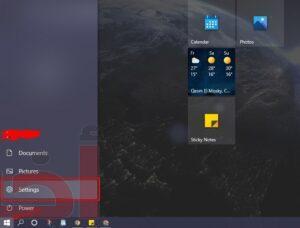
الخطوة 2:
– في إعدادات الكمبيوتر، انتقل إلى “الشبكة والإنترنت”.
الخطوة 3:
– انتقل إلى علامة التبويب “Mobile Hotspot”.
الخطوة 4:
– قم بتشغيل “Mobile Hotspot” عن طريق التبديل.
الخطوة 5:
– سيتم تشكيل نقطة الاتصال وعرض اسم الشبكة وكلمة المرور. قم بتدوين هذه المعلومات.
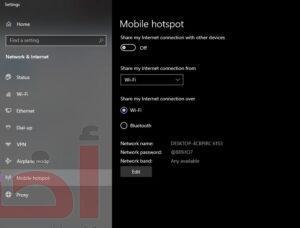
وإذا كنت تستخدم هاتف iPhone، انتقل إلى إعدادات الواي فاي للتحقق من توافر الشبكة الخاصة بك. أما بالنسبة لأجهزة Android، قم بالبحث عن الشبكة والانضمام إليها.
وباستخدام هذه الطريقة، يمكنك مشاركة اتصال الإنترنت من الكمبيوتر مع الهاتف بشكل سريع وسهل.
كيفية توصيل الإنترنت من الكمبيوتر إلى الهاتف عن طريق البلوتوث:
إذا كنت ترغب في توصيل الإنترنت من الكمبيوتر إلى الهاتف باستخدام تقنية البلوتوث، يمكنك اتباع الخطوات التالية:
الخطوة 1:
– قم بفتح قائمة “ابدأ” على جهاز الكمبيوتر واختر “الإعدادات”.
الخطوة 2:
– انتقل إلى قسم اتصالات الشبكة، وابحث عن خيارات الواي فاي في الجهة اليمنى.
الخطوة 3:
– قم بتمكين Hotspot واختر “مشاركة اتصال الإنترنت الخاص بي” وحدد “Bluetooth” كطريقة.
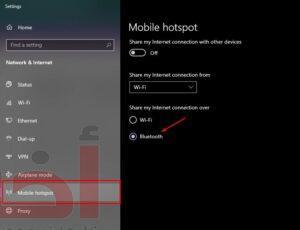
الخطوة 4:
– انقر على زر التعديل لتحديد اسم الشبكة وكلمة المرور حسب تفضيلاتك.
الخطوة 5:
– انتقل إلى هاتفك الذكي (أندرويد أو iOS) وابحث عن شبكات Wi-Fi للعثور على الشبكة المبثوثة.
– يمكنك تغيير اسم الشبكة وكلمة المرور وفقًا لتفضيلاتك.
– هذه الطريقة تتيح لك توصيل الإنترنت بسهولة بدون الحاجة إلى برامج إضافية.
مع هذه الخطوات، يمكنك بسهولة توصيل الإنترنت من الكمبيوتر إلى الهاتف باستخدام تقنية البلوتوث.
كيف أوصل الإنترنت من الكمبيوتر للموبايل باستخدام أداة Connectify؟
إذا كنت تفضل استخدام أدوات خارجية لإعداد نقطة اتصال وتوصيل الإنترنت من الكمبيوتر إلى الهاتف، يمكنك استخدام أداة Connectify. فيما يلي خطوات كيفية توصيل الإنترنت باستخدام هذه الأداة:
الخطوة 1: تنزيل وتثبيت Connectify
– قم بتنزيل وتثبيت برنامج Connectify على جهاز الكمبيوتر الخاص بك.
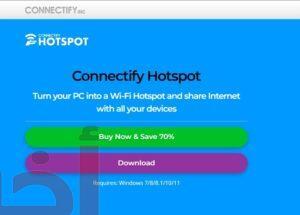
الخطوة 2: تكوين إعدادات الاتصال
– افتح Connectify وقم بتكوين إعدادات الاتصال، بما في ذلك اختيار اسم SSID وكلمة المرور لنقطة الوصول الخاصة بك.
الخطوة 3: بدء نقطة الوصول
– انقر على “Start Hotspot” لبدء نقطة الوصول.
الخطوة 4: الاتصال بنقطة الوصول
– انتقل إلى قائمة Wi-Fi على هاتفك وابحث عن شبكة الواي فاي الخاصة بك (اسم SSID الذي قمت باختياره)، ثم قم بالاتصال باستخدام كلمة المرور.
– يمكنك استخدام Connectify لتحويل جهاز الكمبيوتر الخاص بك إلى نقطة اتصال واي فاي بسرعة.
مع هذه الطريقة، يمكنك بسهولة توصيل الإنترنت من الكمبيوتر إلى الهاتف باستخدام أداة Connectify السهلة الاستخدام.
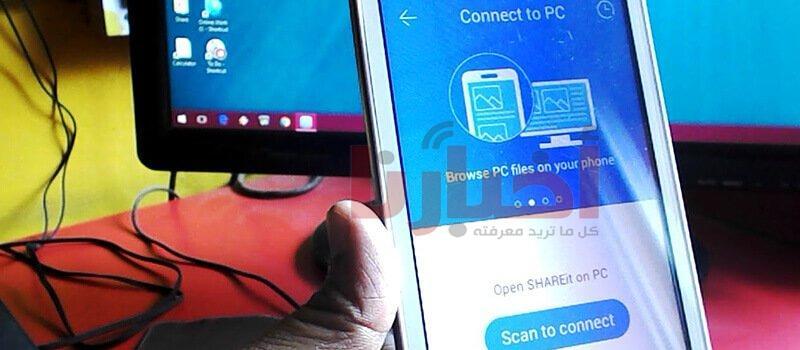
كيفية توصيل الإنترنت من الكمبيوتر إلى الهاتف عن طريق USB لأجهزة Android:
إذا كنت ترغب في استخدام كابل USB لتوصيل الإنترنت من جهاز الكمبيوتر إلى هاتف Android، يمكنك اتباع الخطوات التالية:
الخطوة 1: الانتقال إلى إعدادات الاتصالات على هاتف Android
– انتقل إلى إعدادات هاتفك الذكي.
– انتقل إلى قسم “الاتصالات” أو “الشبكات والاتصالات”.
الخطوة 2: تمكين نقطة الاتصال والربط (Tethering)
– ابحث عن خيار “نقطة الاتصال والربط” أو “Tethering” وانقر عليه.
– اختر “ربط USB” أو “USB Tethering” (قد يظهر باسم مختلف حسب إصدار Android).
الخطوة 3: تأكيد التوصيل
– اذهب إلى إعدادات الكمبيوتر وتأكد من أن تمكين الربط بواسطة USB.
الخطوة 4: تأكيد الاتصال
– سيظهر تحذير على هاتفك يطلب الموافقة على الاتصال. انقر “موافق” أو “تفعيل” للسماح بالربط.
مع هذه الخطوات، يجب أن يتم توصيل هاتفك بالإنترنت من خلال كابل USB مع جهاز الكمبيوتر. يمكنك الآن تصفح الإنترنت باستخدام اتصال الكمبيوتر.
طريقة توصيل الإنترنت من الموبايل للكمبيوتر:
بعدما قمت بتوصيل الإنترنت من الكمبيوتر إلى الموبايل، يمكنك أيضًا تعلم كيفية توصيل الإنترنت من الموبايل للكمبيوتر. اتبع الخطوات التالية:
لنظام Android:
- اذهب إلى إعدادات الهاتف.
- ابحث عن “نقطة اتصال الهاتف” أو “Hotspot” في القائمة.
- اختر “تشغيل” أو “تمكين”.
- اعتمد كلمة المرور إذا كانت مطلوبة.
- على جهاز الكمبيوتر، انتقل إلى إعدادات Wi-Fi وابحث عن الشبكة المتاحة من الهاتف.
- قم بالاتصال بالشبكة باستخدام كلمة المرور إذا كانت مطلوبة.
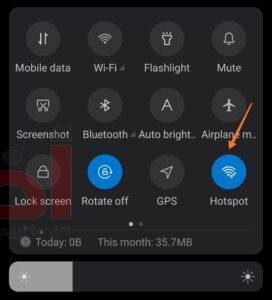
لنظام iOS (iPhone):
- افتح “الإعدادات” على iPhone.
- انتقل إلى “الهاتف” ثم اختر “نقطة الوصول الشخصية”.
- قم بتشغيل “نقطة الوصول الشخصية”.
- قم بتعيين كلمة مرور إذا لزم الأمر.
- على الكمبيوتر، اذهب إلى إعدادات Wi-Fi وابحث عن الشبكة المتاحة من iPhone.
- اتصل بالشبكة باستخدام كلمة المرور إذا كانت مطلوبة.
من خلال هذه الخطوات، يمكنك توصيل الإنترنت من الموبايل للكمبيوتر والاستمتاع بالاتصال بشكل سلس.
كيف أوصل الإنترنت من الكمبيوتر للموبايل؟.. نصائح هامة
عند توصيل الإنترنت من الكمبيوتر إلى الجوال، يُفضل أخذ بعض النصائح في اعتبارك لضمان تجربة اتصال سلسة وفعّالة:
- استخدام كلمة مرور قوية:
– قم بتعيين كلمة مرور قوية لنقطة الاتصال لضمان حماية شبكتك من المتطفلين.
- تحديد وسيلة الاتصال المثلى:
– في حالة استخدام الكابل USB لتوصيل الجهاز، تأكد من استخدامه لمشاركة الإنترنت بدلاً من الوصول إلى وحدة التخزين.
– قم بالتحقق من وجود محول لاسلكي على جهاز الكمبيوتر إذا كانت الخيارات غير متاحة.
- إدارة نقطة الاتصال:
– في بعض الأحيان، يُطلب منك تكوين نقطة الاتصال يدويًا، تأكد من متابعة التعليمات وإدارة إعدادات نقطة الاتصال.
- استخدام تقنية البلوتوث بحذر:
– يعد استخدام تقنية البلوتوث خيارًا بطيئًا، لذا تأكد من أنك تدرك السرعات المحدودة لها.
– يجب أن يكون الجهاز مجهزًا بتقنية البلوتوث الأحدث للحصول على أداء أفضل.
- استخدام برامج الإعداد المتخصصة:
– إذا كنت تفضل السهولة والتحكم، استخدم برامج مثل Connectify لإعداد نقطة اتصال بسهولة وفاعلية.
- توفير طاقة البطارية:
– توخى الحذر عند استخدام الكابل USB لتوفير طاقة البطارية، حيث يمكن أن يكون الأمثل للتواصل المباشر.
من خلال اتباع هذه النصائح، يمكنك ضمان توفير اتصال إنترنت موثوق وآمن بين الكمبيوتر والجوال.











